Penyelesaian kepada masalah bahawa kaedah input win10 tidak boleh ditukar
Apabila menggunakan sistem win10, kami hampir selalu menghadapi beberapa masalah kecil. Seorang rakan bertanya kepada saya bagaimana untuk menyelesaikan masalah penukaran kaedah input Win10, tetapi saya bukan editor. Editor telah menyusun beberapa maklumat. Hari ini, saya akan berkongsi dengan anda cara menukar kaedah input win10. Jangan banyak cakap. Jom tengok.
Kaedah input Win10 tidak boleh ditukar penyelesaian:
1 Klik kotak mesej di sudut kanan bawah, klik Semua Tetapan untuk memasuki antara muka tetapan.
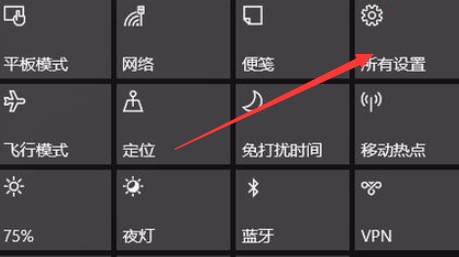
2. Klik pada masa dan bahasa.
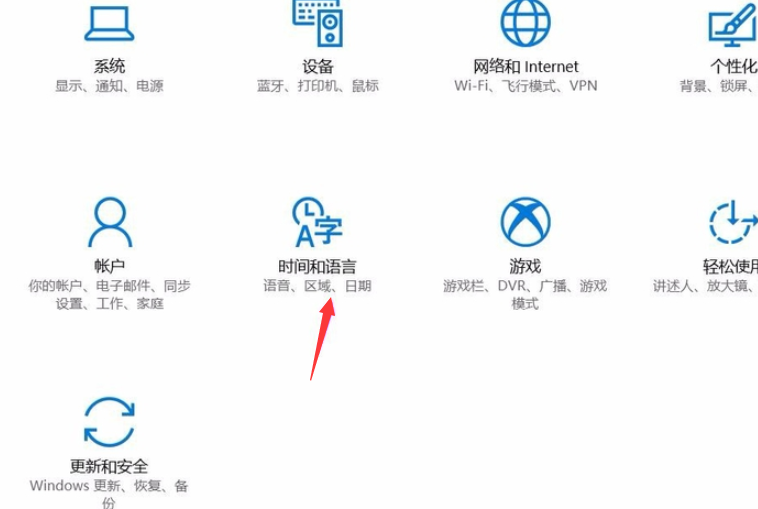
3. Selepas memasukkan wilayah dan bahasa, klik pada tarikh, masa dan wilayah lain di sudut kanan atas.
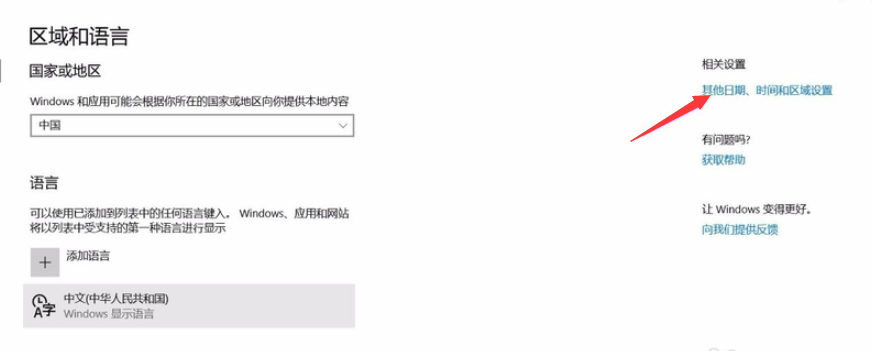
4. Klik di bawah bahasa untuk menukar kaedah input.
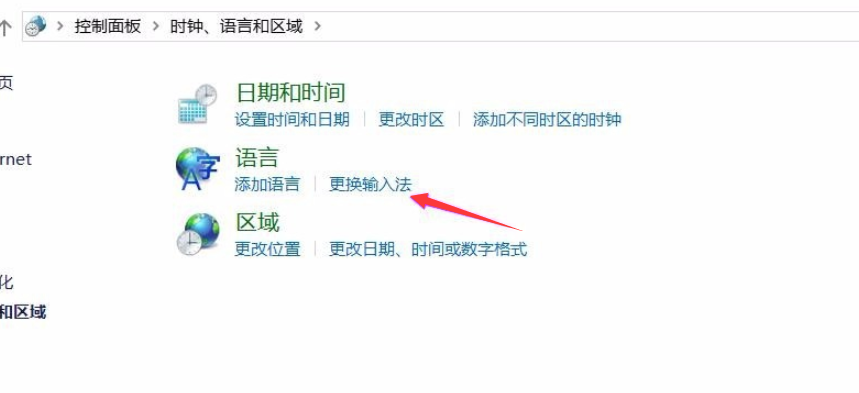
5 Dalam antara muka kaedah input yang lain, jika terdapat hanya satu kaedah input, ia tidak boleh ditukar. Kami klik Tambah Kaedah Input untuk menambah kaedah input lain yang diperlukan.
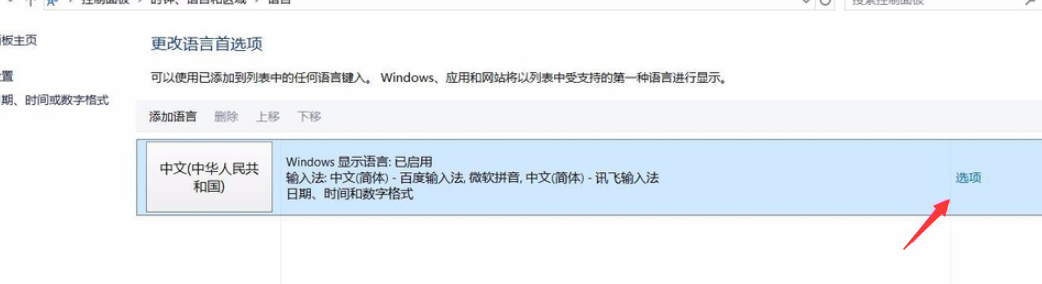
6 Kemudian kami melihat dua kaedah input, yang boleh ditukar, tetapi win10 tidak boleh menukar kaedah input.
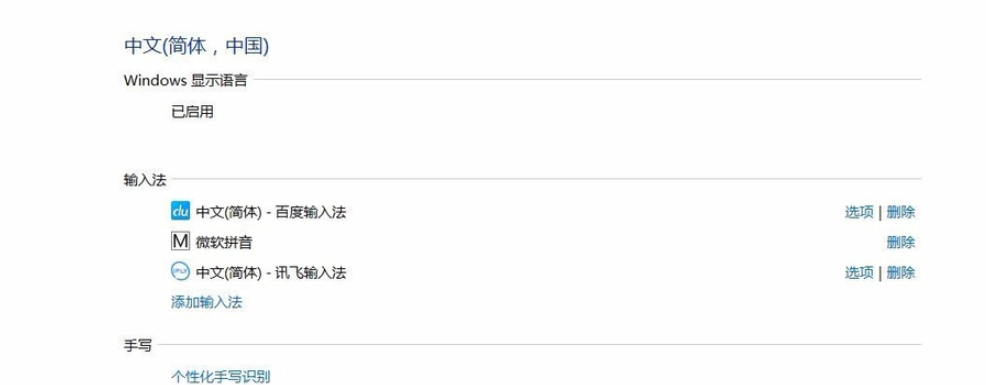
Di atas adalah masalah yang tidak dapat diselesaikan dengan menukar kaedah input dalam win10 saya harap ia akan membantu rakan-rakan saya.
Atas ialah kandungan terperinci Penyelesaian kepada masalah bahawa kaedah input win10 tidak boleh ditukar. Untuk maklumat lanjut, sila ikut artikel berkaitan lain di laman web China PHP!

Alat AI Hot

Undresser.AI Undress
Apl berkuasa AI untuk mencipta foto bogel yang realistik

AI Clothes Remover
Alat AI dalam talian untuk mengeluarkan pakaian daripada foto.

Undress AI Tool
Gambar buka pakaian secara percuma

Clothoff.io
Penyingkiran pakaian AI

AI Hentai Generator
Menjana ai hentai secara percuma.

Artikel Panas

Alat panas

Notepad++7.3.1
Editor kod yang mudah digunakan dan percuma

SublimeText3 versi Cina
Versi Cina, sangat mudah digunakan

Hantar Studio 13.0.1
Persekitaran pembangunan bersepadu PHP yang berkuasa

Dreamweaver CS6
Alat pembangunan web visual

SublimeText3 versi Mac
Perisian penyuntingan kod peringkat Tuhan (SublimeText3)

Topik panas
 1386
1386
 52
52
 Cara menukar kaedah input papan kekunci WeChat
Mar 30, 2024 pm 11:12 PM
Cara menukar kaedah input papan kekunci WeChat
Mar 30, 2024 pm 11:12 PM
Kaedah penukaran kaedah input WeChat: penukaran manual: klik ikon penukaran bahasa dalam kotak input. Auto-tukar: Dayakan ciri auto-tukar dalam Tetapan > Umum > Kaedah Input. Penukaran kekunci pintasan: tekan "Space" + "Alt" pada Android, tekan "Globe" + "Space" pada iOS. Gunakan kaedah input pihak ketiga: Selepas mendayakannya, pilihnya dalam menu penukaran bahasa.
 Cara menaip koma pada papan kekunci komputer riba
Apr 01, 2024 am 10:01 AM
Cara menaip koma pada papan kekunci komputer riba
Apr 01, 2024 am 10:01 AM
Cara menaip koma Cina dalam buku nota 1. Kaedah 1: Tukar kaedah input kepada negeri Cina. Pilih papan kekunci yang mengandungi dua simbol (|\) pada papan kekunci dan klik koma untuk memaparkannya. Gabungan kekunci dua kekunci () pada papan kekunci juga boleh menaip koma dalam kaedah input Cina. 2. Terdapat dua kekunci yang boleh menaip koma pada komputer riba, satu ialah "" dan satu lagi ialah "\", seperti yang ditunjukkan dalam gambar, tetapi kaedah input Cina hanya boleh digunakan untuk menaip koma. 3. Kaedah: Tukar kaedah input pada komputer kepada bahasa Cina (selepas memilih kaedah input, anda boleh menukarnya dengan menekan kekunci Shift), pilih papan kekunci (|\) yang mengandungi dua simbol pada papan kekunci, dan klik tanda jeda . (\) ialah koma dalam bahasa Cina. Cara menaip koma pada papan kekunci komputer
 Caps lock papan kekunci mac Apple?
Feb 02, 2024 pm 03:51 PM
Caps lock papan kekunci mac Apple?
Feb 02, 2024 pm 03:51 PM
Pengenalan: Artikel ini akan menjawab secara terperinci masalah caps lock pada papan kekunci Apple Mac Saya harap ia akan membantu semua orang. Mari lihat! Cara menyelesaikan masalah komputer Mac tidak boleh menggunakan kekunci CapsLock untuk mengunci huruf besar Pertama, klik ikon [Apple] di sudut kiri atas mengikut anak panah dalam ikon. Seterusnya, dalam bar menu pop timbul, pilih [System Preferences] seperti yang ditunjukkan oleh anak panah. Akhir sekali, dalam tetingkap pop timbul, klik pilihan [Papan Kekunci] mengikut anak panah. Dalam sistem Mac, suis CapsLock papan kekunci boleh ditetapkan. Pertama, buka Panel Kawalan dan klik pada pilihan "Wilayah dan Bahasa". Kemudian, pilih tab "Papan Kekunci dan Bahasa" dalam kotak dialog "Wilayah dan Bahasa" pop timbul, dan kemudian klik "Tukar Papan Kekunci"
 Bagaimana untuk memasukkan koma dalam perkataan
Mar 19, 2024 pm 10:01 PM
Bagaimana untuk memasukkan koma dalam perkataan
Mar 19, 2024 pm 10:01 PM
Word ialah salah satu perisian pejabat yang biasa digunakan Semasa mengedit kandungan teks, untuk menjadikan kandungan kelihatan jelas, anda perlu memasukkan pelbagai simbol. Jadi bagaimana anda memasukkan koma dalam Word? Di bawah, editor akan berkongsi dengan rakan saya tutorial mudah untuk memasukkan perkataan koma! Semoga membantu kawan-kawan. 1. Mula-mula, buka dokumen perkataan pada komputer kita. Seperti yang ditunjukkan dalam gambar di bawah: 2. Selepas membuka dokumen perkataan pada komputer, dalam keadaan kaedah input Cina, tekan kekunci [?] di sebelah kekunci [shift] di sebelah kanan. Seperti yang ditunjukkan dalam gambar di bawah: 3. Tekan [? di sebelah kekunci [shift] di sebelah kanan? 】kunci, anda boleh menaip koma, ia mestilah dalam keadaan kaedah input Cina. Seperti yang ditunjukkan dalam gambar di bawah: 4. Atau masukkan dun terus
 Bagaimana untuk menukar huruf Inggeris lebar penuh kepada huruf Inggeris separuh lebar
Mar 15, 2024 pm 03:00 PM
Bagaimana untuk menukar huruf Inggeris lebar penuh kepada huruf Inggeris separuh lebar
Mar 15, 2024 pm 03:00 PM
Kaedah penukaran: 1. Gunakan fungsi cari dan ganti dokumen Word untuk memadankan huruf Inggeris lebar penuh melalui kad bebas dan menggantikannya dengan format separuh lebar 2. Gunakan butang suis "lebar penuh/separuh" pada bar alat kaedah input untuk menukar kaedah input kepada keadaan separuh lebar Masukkan semula atau ubah suai huruf Inggeris 3. Gunakan kekunci pintasan (seperti "Shift Space" dalam sistem Windows) untuk bertukar dengan cepat antara keadaan lebar penuh dan separuh lebar. .
 Petua praktikal untuk menukar huruf Inggeris lebar penuh kepada bentuk separuh lebar
Mar 26, 2024 am 09:54 AM
Petua praktikal untuk menukar huruf Inggeris lebar penuh kepada bentuk separuh lebar
Mar 26, 2024 am 09:54 AM
Petua praktikal untuk menukar huruf Inggeris lebar penuh kepada bentuk separuh lebar Dalam kehidupan moden, kita sering bersentuhan dengan huruf Inggeris, dan kita sering perlu memasukkan huruf Inggeris apabila menggunakan komputer, telefon bimbit dan peranti lain. Walau bagaimanapun, kadangkala kita menemui huruf Inggeris lebar penuh, dan kita perlu menggunakan bentuk separuh lebar. Jadi, bagaimana untuk menukar huruf Inggeris lebar penuh kepada bentuk separuh lebar? Berikut adalah beberapa petua praktikal untuk anda. Pertama sekali, huruf dan nombor Inggeris lebar penuh merujuk kepada aksara yang menduduki kedudukan lebar penuh dalam kaedah input, manakala huruf dan nombor Inggeris separuh lebar menduduki kedudukan lebar penuh.
 Apakah kekunci pintasan untuk kembali ke desktop dalam sistem mac?
Feb 19, 2024 am 09:40 AM
Apakah kekunci pintasan untuk kembali ke desktop dalam sistem mac?
Feb 19, 2024 am 09:40 AM
Pengenalan: Dalam artikel ini, tapak ini akan memperkenalkan kepada anda kandungan yang berkaitan tentang kekunci pintasan untuk kembali ke desktop dalam sistem Mac Saya harap ia akan membantu anda, mari lihat. Apple Mac dengan pantas memaparkan kekunci pintasan desktop dan gerak isyarat Pada komputer Mac, anda boleh menahan kekunci Fn untuk memaparkan kekunci fungsi pada Bar Sentuh. Pastikan untuk menyesuaikan Bar Sentuh dalam Keutamaan Papan Kekunci untuk membolehkan kekunci Fn menunjukkan kekunci fungsi dan ketik kekunci fungsi yang diingini. 2. Komputer Apple, juga dikenali sebagai komputer Mac, biasanya dikendalikan menggunakan papan kekunci dan tetikus (atau pad jejak). 3. Kekunci pintasan asas Perintah ialah kunci pengubah suai yang paling penting dalam Mac, yang bersamaan dengan Ctrl dalam Windows dalam kebanyakan kes. Terdapat beberapa cara untuk menukar tetingkap dengan cepat: satu ialah menggunakan
 Apakah kekunci pintasan untuk mematikan komputer Apakah kekunci pintasan untuk mematikan komputer?
Feb 22, 2024 pm 02:34 PM
Apakah kekunci pintasan untuk mematikan komputer Apakah kekunci pintasan untuk mematikan komputer?
Feb 22, 2024 pm 02:34 PM
Kekunci pintasan tutup untuk komputer desktop Windows ialah ALT+F4 kekunci pintasan tutup untuk komputer riba Windows ialah Alt+Fn+F4 kekunci pintasan untuk komputer Apple ialah Ctrl+Option+power. Analisis 1 Jika ia adalah komputer desktop Windows, kekunci pintasan untuk penutupan ialah ALT+F4 Selepas menekan kekunci, antara muka penutupan akan muncul Hanya tekan kekunci Enter untuk menyelesaikan penutupan. 2. Jika ia adalah komputer riba Windows, kekunci pintasan untuk ditutup ialah Alt+Fn+F4, dan kemudian tekan kekunci Enter untuk menyelesaikan penutupan. 3. Jika ia adalah komputer Apple, maka kekunci penutupan ialah Ctrl+Option+Kekunci Kuasa untuk melengkapkan penutupan. Tambahan: Apakah kekunci pintasan komputer 1 Kekunci pintasan komputer ialah: C



